Begivenhed
14. feb., 16 - 31. mar., 16
Med 4 chancer for at komme ind, kan du vinde en konference pakke og gøre det til LIVE Grand Finale i Las Vegas
Flere oplysningerDenne browser understøttes ikke længere.
Opgrader til Microsoft Edge for at drage fordel af de nyeste funktioner, sikkerhedsopdateringer og teknisk support.
Power BI-visualiseringer kommer fra tre primære kilder:
Power BI leveres med mange indbyggede visualiseringer. Disse Power BI-visualiseringer er tilgængelige i visualiseringsruden i både Power BI Desktop og Power BI-tjeneste og kan bruges til at oprette og redigere Power BI-indhold.
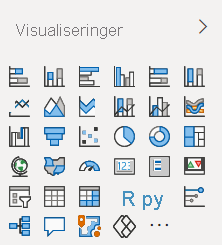
Hvis du vil fjerne en Power BI-visualisering fra visualiseringsruden, skal du højreklikke på den og vælge Frigør.
Hvis du vil gendanne power BI-standardvisualiseringer i visualiseringsruden, skal du vælge ellipsen og derefter vælge Gendan standardvisualiseringer.
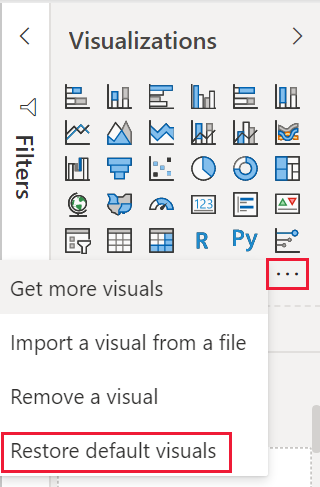
Du kan finde mange flere Power BI-visualiseringer i AppSource. AppSource er stedet, hvor du kan finde apps, tilføjelsesprogrammer og udvidelser til din Microsoft-software. Den forbinder millioner af personer, der bruger produkter som Microsoft 365, Azure, Dynamics 365, Cortana og Power BI, med løsninger, der hjælper dem med at arbejde mere effektivt og med større indsigt end før.
Microsoft og communitymedlemmerne udvikler Power BI-visualiseringer til offentlig brug og publicerer dem i AppSource. Microsoft tester og godkender disse Power BI-visualiseringer for funktionalitet og kvalitet. Du kan downloade disse visualiseringer og føje dem til dine Power BI-rapporter.
Bemærk
Det er gratis at downloade visualiseringer fra AppSource, men hver udgiver definerer deres egen forretnings- og licensmodel for deres visual. Der er tre grundlæggende typer betalings- og licensplaner:
Gratis visualiseringer, som du kan downloade og bruge uden ekstra omkostninger. Disse visualiseringer er mærket som Gratis.
Licenserede visualiseringer, der administreres fra Microsoft 365 Administration. Disse visualiseringer er tilgængelige i en begrænset kapacitet gratis med mulighed for at købe flere funktioner. Transaktabilitet sker i AppSource ved at klikke på knappen Køb nu .
Visualiseringer, som du kan downloade gratis med grundlæggende funktionalitet, men som har yderligere funktioner til rådighed til betaling. Disse visualiseringer har det ekstra køb kan være påkrævet mærkat. Du kan ofte få en gratis prøveperiode for at teste visualiseringens fulde funktionalitet, før du betaler for den. Transaktabilitet og licensstyring for disse visualiseringer sker uden for Microsoft-platforme.
Når du har valgt visualiseringen, skal du vælge fanen Planer + priser for at se planen for den pågældende visualisering. Prisoplysninger vises også i ruden til venstre.
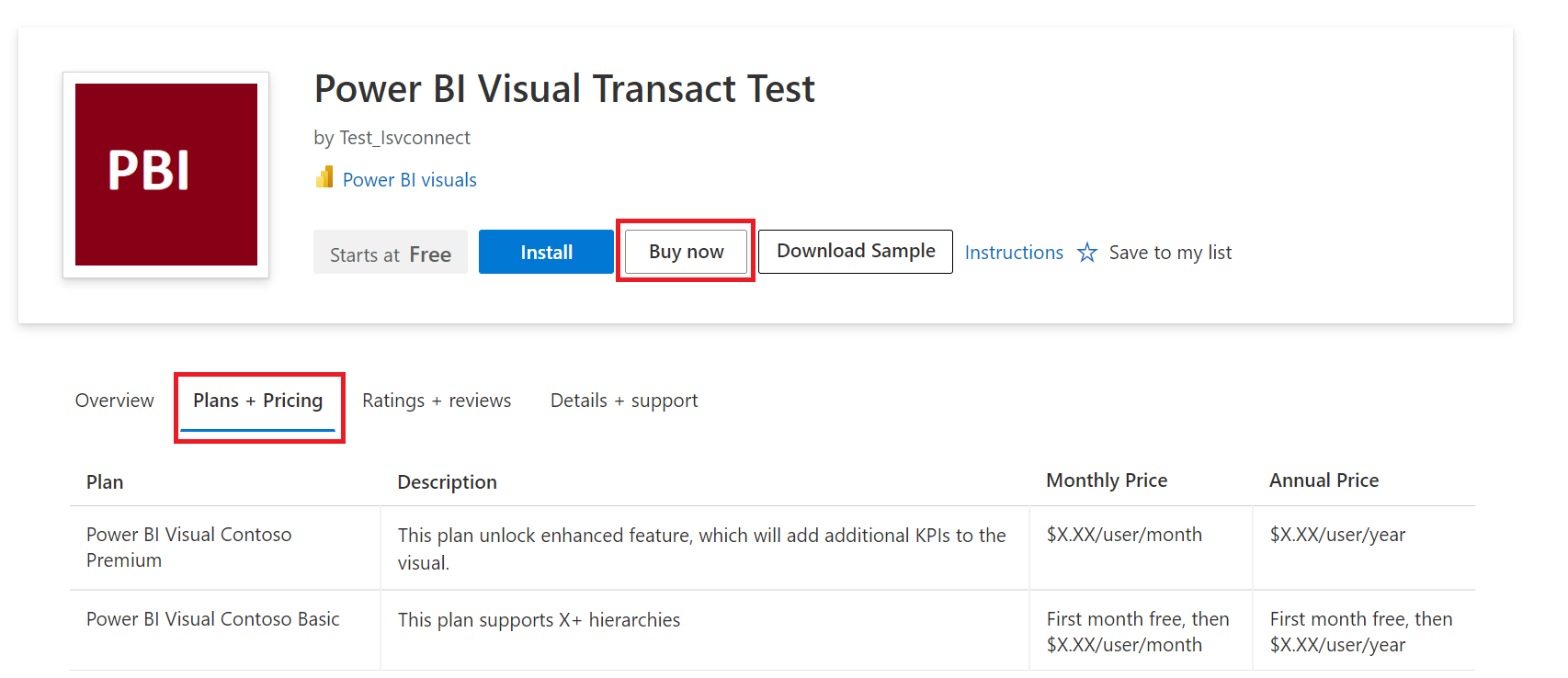
Vælg Tilføj for at downloade visualiseringen. Hvis der tilbydes en gratis prøveperiode, starter den, når du downloader visualiseringen.
Når du har købt licenserne til visualiseringen i AppSource med et kreditkort, skal du tildele dem til dig selv eller andre i Microsoft 365 Administration.
Du kan finde flere oplysninger om, hvordan du tildeler licenser, under Håndhævelse af licenser og transaktabilitet.
Hvis du vil se, hvordan licenser gennemtvinges, skal du se licenser til brugerdefinerede visualiseringer
Flere spørgsmål om tildeling og administration af licenser?
Certificerede Power BI-visualiseringer er visualiseringer i AppSource , der opfylder visse angivne kodekrav, som Microsoft Power BI-teamet har testet og godkendt. Testene er designet til at kontrollere, at visualiseringen ikke har adgang til eksterne tjenester eller ressourcer.
Hvis du vil have vist listen over certificerede Power BI-visualiseringer, skal du gå til AppSource. Hvis du vil indsende din egen visualisering til certificering, skal du se Certificerede Power BI-visualiseringer.
Hver Power BI-visualisering i AppSource har en eksempelrapport, som du kan downloade, som illustrerer, hvordan visualiseringen fungerer. Hvis du vil downloade eksempelrapporten, skal du i AppSource vælge en Power BI-visualisering og vælge linket Download eksempel .
Power BI-administratorer kan godkende og installere brugerdefinerede Power BI-visualiseringer for deres organisation. Rapportforfattere kan nemt finde, opdatere og bruge disse Power BI-visualiseringer. Administratorer kan nemt administrere disse visualiseringer med handlinger som f.eks. opdatering af versioner, deaktivering og aktivering af Power BI-visualiseringer.
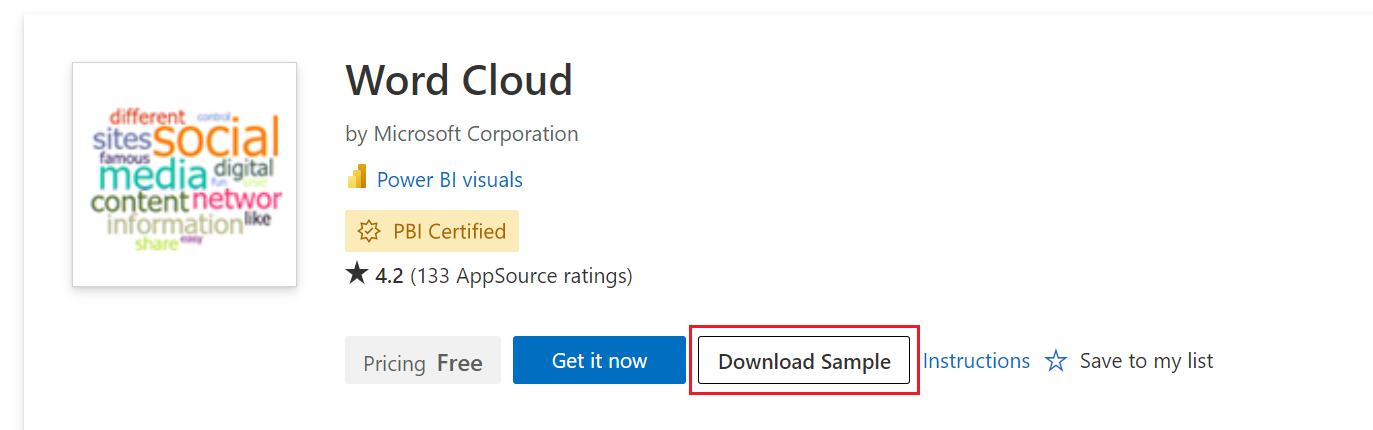
Hvis du vil have adgang til organisationslageret , skal du vælge ellipsen i ruden Visualisering og derefter vælge Hent flere visualiseringer.
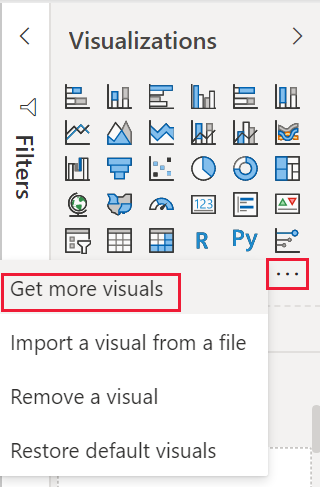
Når vinduet Power BI-visualiseringer vises, skal du vælge fanen Min organisation .
Læs mere om visualiseringer til organisationer.
Du kan også udvikle din egen brugerdefinerede Power BI-visualisering, der skal bruges af dig, din organisation eller hele Power BI-community'et.
Power BI-visualiseringer leveres i .pbiviz-filpakker , der indeholder kode til gengivelse af de data, der leveres til dem. Alle kan oprette en brugerdefineret visualisering og pakke den som en .pbiviz-fil , der derefter kan importeres til en Power BI-rapport.
Hvis du vil importere en Power BI-visualisering fra en fil, skal du se Importér en visualiseringsfil fra din lokale computer til Power BI.
Hvis du er webudvikler og vil oprette din egen visualisering og føje den til AppSource, kan du få mere at vide om, hvordan du udvikler en Power BI-visualisering og publicerer en brugerdefineret visualisering i AppSource.
Advarsel!
En brugerdefineret Power BI-visualisering kan indeholde kode med risici for sikkerhed eller beskyttelse af personlige oplysninger. Sørg for, at du har tillid til forfatteren og kilden, før du importerer den til din rapport.
Du kan finde nogle eksempler på brugerdefinerede Power BI-visualiseringer, der kan downloades på github, under Eksempler på Power BI-visualiseringer.
Licenserede visualiseringer understøttes ikke i følgende miljøer. Hvis der bruges visualiseringer med licens i disse miljøer, kan Power BI derfor ikke fortælle ISV'en, om brugeren har licens, og det vil heller ikke blokere visualiseringen.
Begivenhed
14. feb., 16 - 31. mar., 16
Med 4 chancer for at komme ind, kan du vinde en konference pakke og gøre det til LIVE Grand Finale i Las Vegas
Flere oplysningerTræning
Modul
Brug visualiseringer i Power BI - Training
Opret og tilpas visualiseringer for at præsentere data på overbevisende og indsigtsfulde måder.
Certificering
Microsoft Certified: Power BI Data Analyst Associate - Certifications
Demonstrer metoder og bedste fremgangsmåder, der er i overensstemmelse med forretningsmæssige og tekniske krav til modellering, visualisering og analyse af data med Microsoft Power BI.
Dokumentation
Eksempler på Power BI-visualiseringer - Power BI
Denne artikel indeholder eksempler på Power BI-visualiseringer, der kan findes i GitHub, herunder udsnitsværktøjer, mere end 20 typer diagrammer, WebGL- og R-visualiseringer og -scripts.
Importér Power BI-visualiseringer fra AppSource eller fra en fil - Power BI
Få mere at vide om, hvordan du downloader en brugerdefineret visualisering fra AppSource, Partnercenter eller andre steder og importerer den i Power BI med dette selvstudium.
Ofte stillede spørgsmål om Power BI-visualiseringer - Power BI
Gennemse en liste over ofte stillede spørgsmål og svar om brugerdefinerede visualiseringer i Power BI.